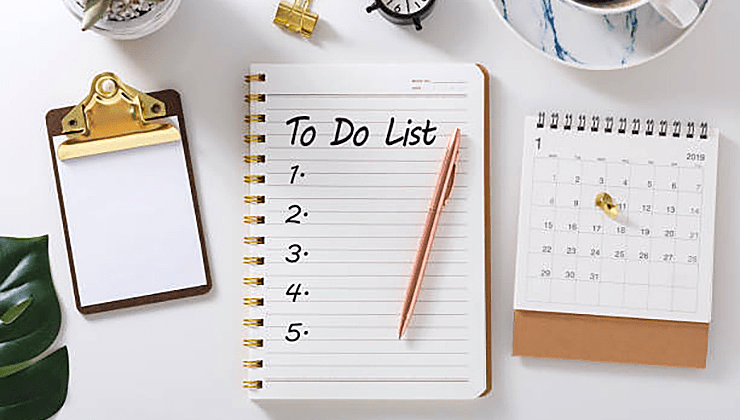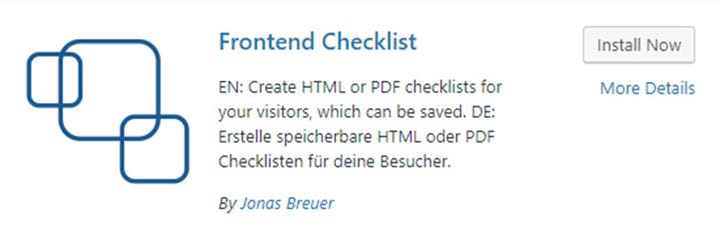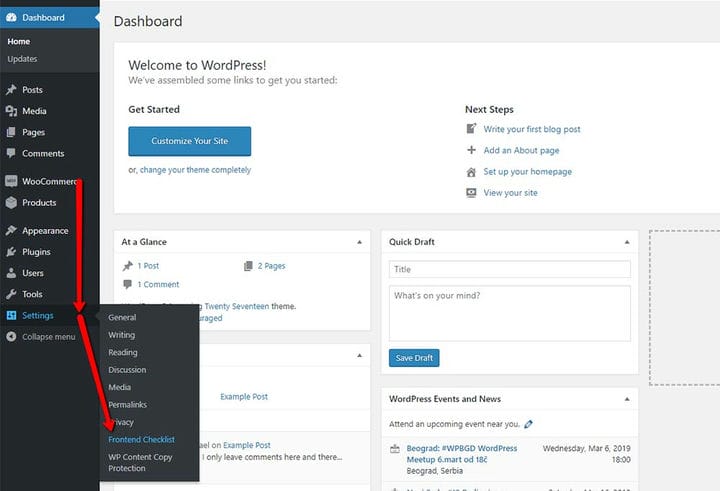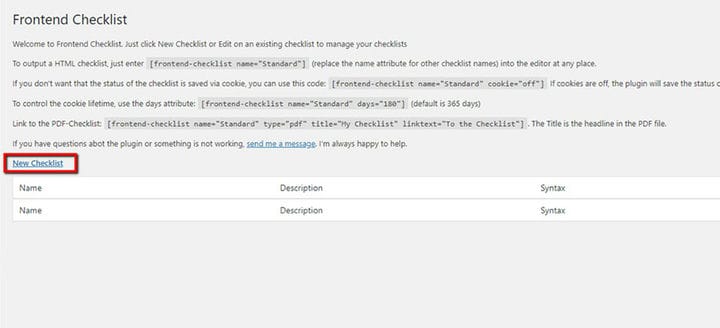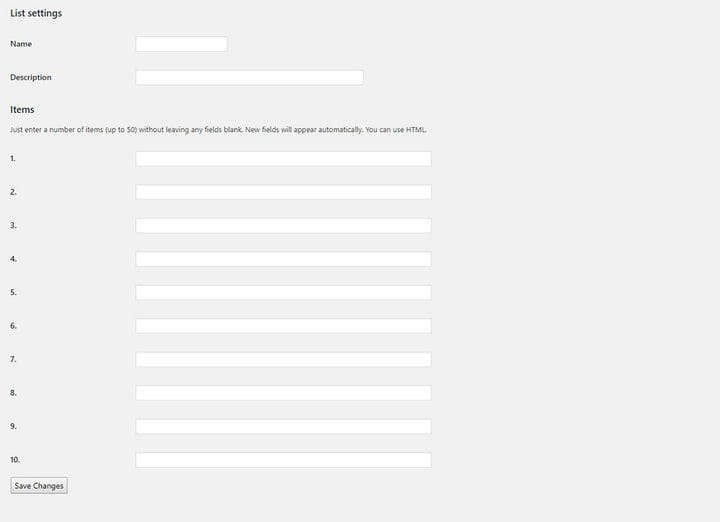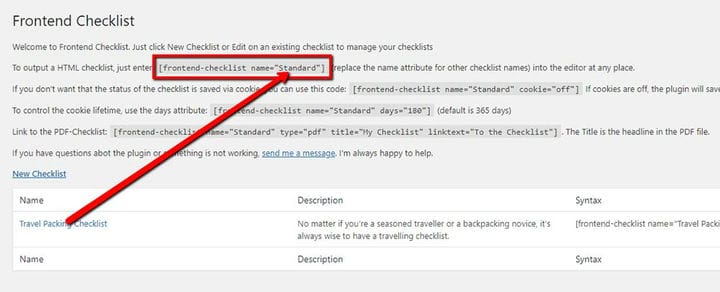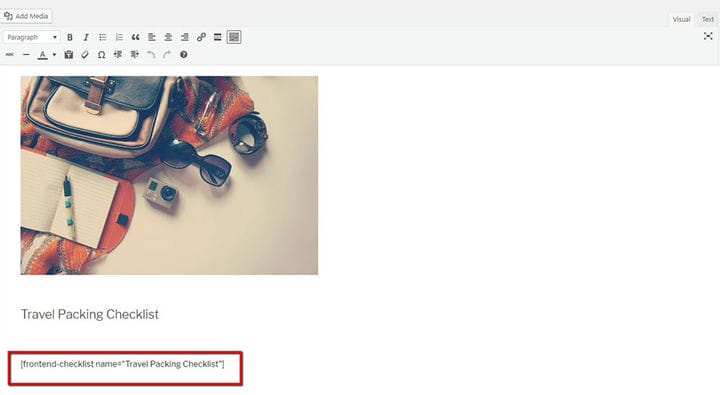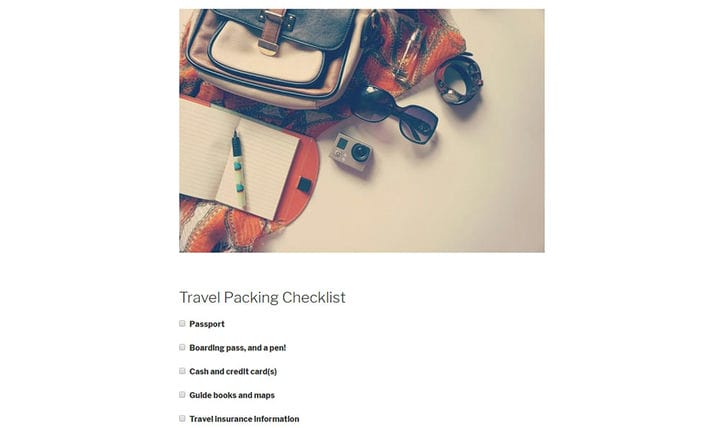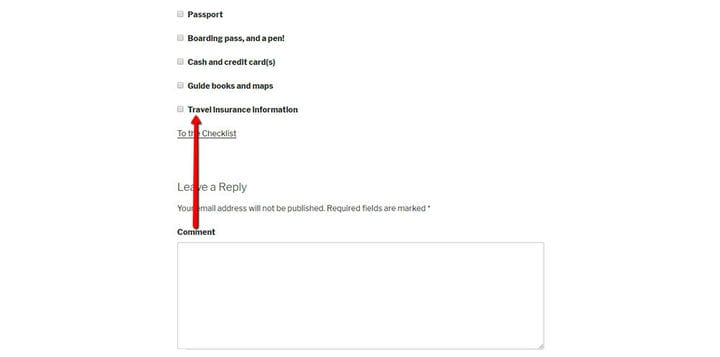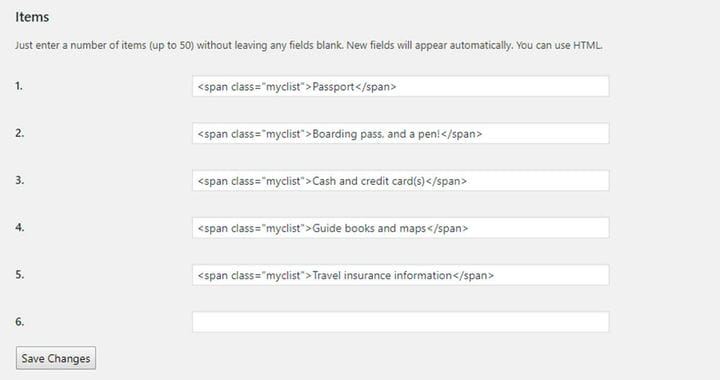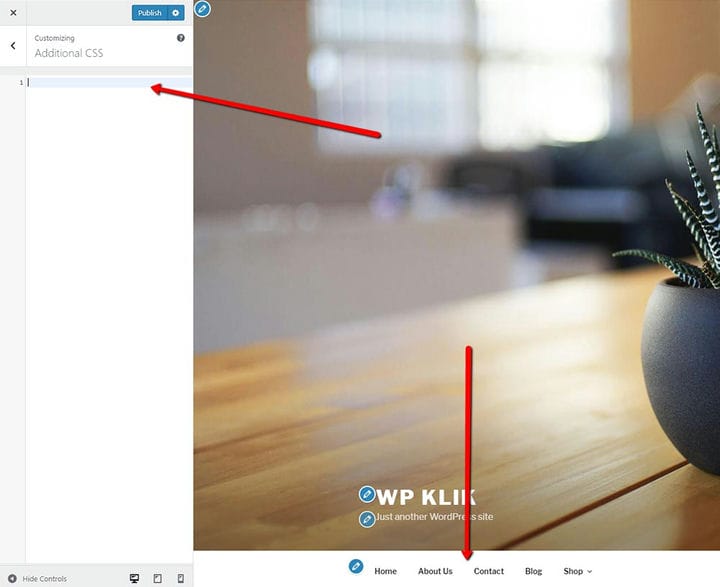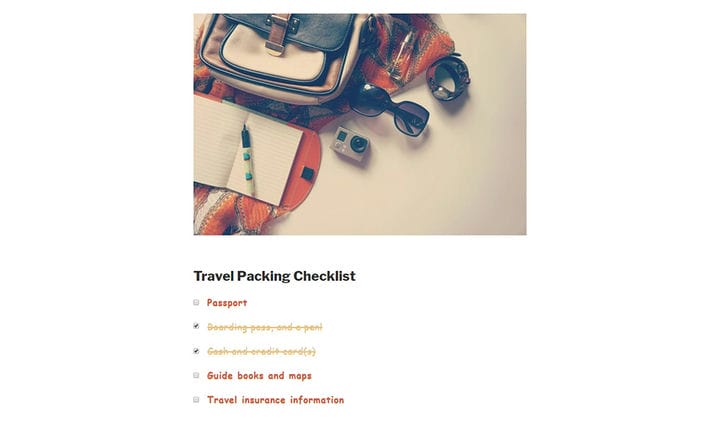Kuidas luua ülesannete loendit WordPressi kontrollnimekirja pistikprogrammiga
Kas olete kunagi mõelnud, kui lahe oleks lisada oma veebisaidile või mõnele oma ajaveebi postitusele interaktiivne kontroll-loend ? Kontrollnimekirjad on ülikasulikud ja omamoodi lahedad igasuguste asjade jaoks. Alates ürituste korraldamisest ja võõrustamisest kuni puhkuse planeerimiseni või lihtsalt poes käimiseni koostame me kõik nimekirjad või vähemalt vajame neid. Olenemata sellest, kas vajate kontrollnimekirja isiklikuks kasutamiseks või soovite seda funktsiooni oma lugejatele pakkuda, on teil hea meel kuulda lahedast väikesest WordPressi kontrollnimekirja pistikprogrammist, mida soovime teile täna soovitada.
Selle suurepärase pistikprogrammi abil saate hõlpsasti lisada kontrollnimekirju mis tahes vajaduste jaoks. Näiteks kui teil on reisiblogi, saate koostada kontrollnimekirja asjadest, mida inimesed peavad teatud sihtkohta tooma.
Teine näide oleks rasedus- ja sünnitusblogi, kus saate koostada nimekirja asjadest, mida kõik tulevased vanemad peavad enne lapse saabumist hankima.
Saate koostada ostunimekirju, toidukaupade loendeid, ülesannete loendeid ja peaaegu igasuguseid kontrollnimekirju, mis on teie veebisaidi või ajaveebi jaoks mõistlikud.
Nagu varem ütlesime, saate WordPressi esikülje kontrollnimekirja pistikprogrammi abil hõlpsasti oma ajaveebi lisada kontrollnimekirja. See on suurepärane lahendus, mida teile lihtsalt meeldib kasutada.
Kontrollnimekirjade eesmärk on olla praktiline, seega otsustasime olla ka praktilised ja säästa teie aega, uurides seda suurepärast lahendust teie jaoks.
Frontendi kontrollnimekiri
Frontendi kontroll-loend on WordPressi pistikprogramm teie saidi HTML- või PDF-kontrollnimekirjade loomiseks. See on väga lihtne, intuitiivne ja muretu pistikprogramm. See ei ole eriti funktsioonirikas, kuid see on ainult sellepärast, et te ei vaja seda nii paljude asjade tegemiseks. Teil on vaja lihtsat kontrollnimekirja ja seda aitab teil saada Frontendi kontrollnimekiri.
Selle pistikprogrammi suurepärane külg on see, et saate oma kontrollnimekirju salvestada küpsiste või andmebaasi kaudu. Nii pääsevad külastajad saidile naastes juurde oma kontroll-loendile ja märkivad või tühjendavad täiendavaid üksusi.
Põhiseaded ja kasutamine
Esimene asi, mida teha, on loomulikult installida plugin ja see aktiveerida. Kui olete kõik selle lahendanud, minge jaotisse Seaded> Esikülje kontroll-loend.
Näete lihtsat valikute paneeli, mis sisaldab mitmeid erinevaid lühikoode. Ainus saadaolev valik siin on Uus kontrollnimekiri.
Klõpsake nuppu Uus kontrollnimekiri ja sisestage esmalt kontrollnimekirja nimi. Ärge muretsege, loendi nime tegelikult teie lehel ei kuvata.
Väli Kirjeldus on valikuline. Jällegi, siin sisestatud teksti ei kuvata teie lehel ja see on mõeldud vaid mitme kontrollnimekirja lihtsamaks haldamiseks.
Üksuste osa on oluline. See on koht, kus te tegelikult sisestate oma kontrollnimekirja üksused. Saate lisada kuni 50 üksust, mis on enam kui piisav. Täiendavad väljad avanevad loendi läbimisel ja üksuseväljade täitmisel.
<b>Kui olete kontroll-loendi täitnud ja kõik üksused sisestanud, on järgmine samm loomulikult lisada see oma saidi lehele. Frontendi kontrollnimekiri pakub nelja erinevat lühikoodi.
Lehele kontrollnimekirja lisamiseks kasutage esimest, [frontend-checklist name="Standard"]. Asendage kindlasti atribuut name oma tegeliku kontrollnimekirja nimega.
Kopeerige lühikood ja kleepige see soovitud kohta. Lõime reisipakkide kontrollnimekirja jaoks spetsiaalse lehe, lisasime pildi ja panime kontrollnimekirja alla.
Samuti saate tekstivälja abil vidinatele lisada kontrollnimekirju. Muidugi tehke seda ainult siis, kui teil on mõttekas lisada kontrollnimekiri jalusesse või külgriba.
Järgmine lühikoodivalik on „Küpsis sisse/välja” ja see on äärmiselt kasulik. Põhimõtteliselt aitab see teil määrata, kas soovite kontrollnimekirja edaspidiseks kasutamiseks salvestada või mitte. Kui küpsised on sisse lülitatud, salvestatakse sisselogitud kasutajate jaoks kontrollnimekirja olek ja nad saavad enne lehe värskendamist või lahkumist jätkata sealt, kus nad pooleli jäid. Kui te ei soovi, et see funktsioon oleks lubatud – kui soovite iga kord kuvada tühja kontrollnimekirja, lülitage küpsised lihtsalt välja.
[frontend-checklist name="ChecklistName” cookie=”off”]
Saate isegi määrata küpsise kasutusaja, kasutades atribuuti days. Lisage lihtsalt päevade arv, mille jooksul soovite küpsiseid säilitada, ja pange tähele, et vaikimisi on 365 päeva.
[frontend-checklist name=”Standard” days=”180″]
Veel üks huvitav võimalus, mida saate kasutada, on pakkuda kontrollnimekirja PDF-versiooni linki. Nii saavad külastajad, kui nad on kontrollnimekirja täitnud, selle oma arvutisse salvestada või printida. See on eriti mugav ostunimekirjade, puhkuse pakkimise jms jaoks.
Selle lühikood on [frontend-checklist name=”ChecklistName” type=”pdf” title=”My Checklist” linktext=”Kontrollnimekirja”].
Allalaadimislink asub kontrollnimekirja all. Saate muuta vaikelingitesti "Kontrollnimekirja" ja asendada see oma tekstiga.
Täpsemad seaded
Pärast kontrollnimekirja koostamist võite soovida seda kohandada ja oma veebisaidiga paremini sobitada.
Frontendi kontrollnimekirja pistikprogrammiga on teie kontroll-loendil vaikimisi samad sätted, mis muudel teie saidil kasutatavatel vormidel. See tähendab sama fondi suurust, värvi, vahekaugust ja nii edasi. Tänu sellele on teie veebisait stiililiselt ühtne, kuid kui soovite seda muuta ja oma kontrollnimekirja silma paista, on ka see võimalik.
Kui soovite kohandada oma kontrollnimekirja ja selle üksuste välimust, peate igale elemendile lisama HTML-i märgendi "span" ja määrama klassi. Sel juhul on klass "myclist", kuid võite loomulikult kasutada oma klassi. Teeme seda, et määrata klassile teatud atribuudid, mis muudavad teie kontrollnimekirja välimust.
Pärast HTML-märgendite sisestamist peate määratlema, kuidas klassis "myclist" olevad üksused välja näevad. Selleks peate lisama paar rida CSS-i, mis on väga lihtne ja ei nõua selle keele erilisi oskusi. Mõelge CSS-i lisamisele kui teatud atribuutide lisamisele klassi. Järgige lihtsalt neid samme.
Valige Välimus > Kohanda > Täiendav CSS.
Vasakul näete välja, kuhu saate sisestada oma CSS-i, meie puhul klassi "myclist". Saate jälgida reaalajas toimuvaid muudatusi paremal asuval väljal.
Minge menüüsse ja leidke leht, kus teie kontrollnimekiri asub.
Selles näites muudame fonti ja selle atribuute. Täpsemalt, me määrame oma klassile kuus atribuuti:
- värv: kontrollnimekirjas olevate üksuste fondivärvi muutmiseks
- text-shadow: fontidele 3D-ilme lisamiseks. Koodis olevad numbrid määravad varju suuruse võrreldes fondi suurusega. Saate katsetada ka varjudele ja fontidele erinevate värvide lisamisega.
- font-weight: fondi paksuse määramiseks
- font-family: neid on saadaval palju, nii et valige vastavalt oma eelistustele
- font-size: kontrollnimekirja üksuste jaoks kasutatavate fontide suuruse määramiseks
- polster: üksuse enda ümber olevate pikslite arvu määramiseks. Väljendatud väärtused viitavad ülalt, paremale, alumisele ja vasakule, selles järjekorras, seega pöörake tähelepanu. Meie näites on see lihtsalt vasakpoolne polster, mis tähendab ruumi kasti ja kontroll-loendis oleva üksuse vahel.
tekstivari: 0,5 pikslit 1 pikslit oranž;
fondiperekond: ‘Comic Sans MS’, Comic Sans, kursiiv;
.myclist { värv: #cc615f; tekstivari: 0,5 pikslit 1 pikslit oranž; fondi kaal: 600; fondiperekond: ‘Comic Sans MS’, Comic Sans, kursiiv; Fondi suurus: 20px; polsterdus: 0 0 0 10 pikslit; }
.myclist {
color: #cc615f;
text-shadow: 0.5px 1px orange;
font-weight: 600;
font-family: 'Comic Sans MS', Comic Sans, cursive;
Font-size:20px;
padding: 0 0 0 10px;
}Pange tähele, et kui soovite, et kõik õigesti läheks, peate oma koodi struktuurile palju tähelepanu pöörama. Klass on määratletud kui .classname. Muidugi on teil tõenäoliselt mõni muu nimi, mida selle asemel kasutate. Kõik omadused on paigutatud {} vahele. Kinnistud lisatakse varana: vara kirjeldus; ja see on struktuur, mida tuleb kindlasti järgida.
Veel üks huvitav asi, mida saate määrata, on muuta märgistatud üksused märkimata üksustest erinevaks, et teha vahet veelgi selgemaks. Selleks lisate atribuudid klassi .checked .myclist.
Erinevalt märkimata üksustest on märgistatud üksustel tekstidekoratsioon: läbijoon kriipsutab märgistatud üksused läbi.
text-decoration: line-through;}
.checked .myclist { color:#e4d2b8; fondi kaal: 300; text-decoration: line-through;}
.checked .myclist {
color:#e4d2b8;
font-weight: 300;
text-decoration: line-through;}Tulemus näeb välja selline:
Nagu näete, on kõik väga lihtne. Lihtsalt järgige koodi struktuuri, katsetage, mängige atribuutidega ringi ja muutke oma ajaveebi selle laheda ja kasuliku lisandiga silmapaistvaks.
Viimased Mõtted
WordPressi kasutajaliidese kontrollnimekirja pistikprogramm on kasulik väike tööriist, mida te tõenäoliselt isegi ei teadnud, et vajate. Kaaluge oma veebisaidile ühe või kahe kontroll-loendi lisamist, et suurendada kasutajate seotust ja hoida külastajad rohkem tagasi tulema.
Nüüd, kui teate, kui lihtne see on, kohandage kindlasti oma kontrollnimekirja, muutke see isiklikumaks ja oma ajaveebi stiiliga kooskõlas olevamaks. Ja andke meile tulemustest teada!